Les gestionnaires de packages yum et dnf sont utilisés pour installer des packages ou des logiciels sur vos distributions Linux basées sur RedHat telles que Rocky Linux. De plus, la commande 'yum' est utilisée pour vérifier les mises à jour de sécurité et les informations sur les packages binaires. Dans cet article, nous explorerons différentes utilisations de la commande yum dans Rocky Linux 8.
Ouvrez le terminal et connectez-vous en tant qu'utilisateur root via le terminal.
Maintenant, vous pouvez utiliser la commande yum aux fins suivantes sur votre système :
Afficher une liste des dernières mises à jour de Rocky Linux
À l'aide du gestionnaire de packages "yum", vous pouvez afficher une nouvelle liste des mises à jour de sécurité et du système. Tapez la commande suivante pour effectuer cette action :
$ yum list updates
Vérifier les mises à jour des packages installés
La commande 'yum' est utilisée pour trouver de nouvelles mises à jour pour les logiciels et packages déjà installés. La commande suivante est utilisée pour vérifier les nouvelles mises à jour :
$ yum check-update
Mettre à jour les packages installés sur Rocky Linux
À l'aide de la commande "yum", vous pouvez télécharger et installer de nouvelles mises à jour sur votre CentOS 8.0. Cela gardera votre système à jour. Exécutez la commande ci-dessous sur le terminal :
$ yum update
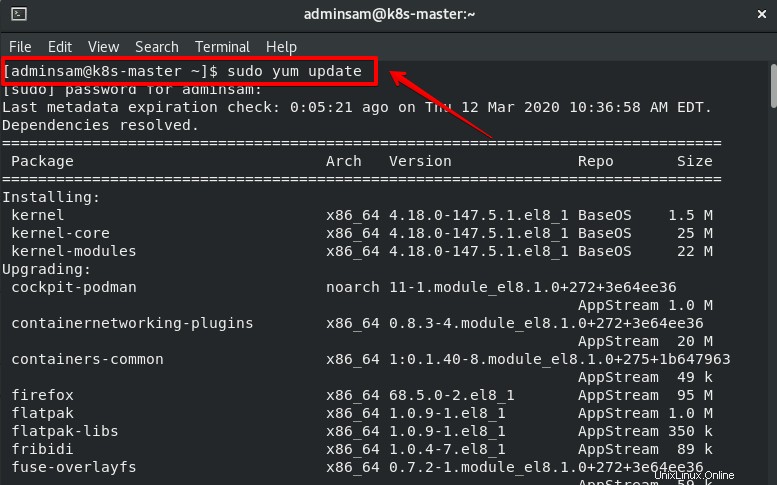
Installer les mises à jour de sécurité de Rocky Linux
À l'aide de la commande "yum", vous ne pouvez installer que les mises à jour de sécurité sur votre système. La commande suivante est utilisée pour installer les mises à jour de sécurité :
$ yum update --security
Mettre à jour un package Rocky Linux spécifique
À l'aide de la commande "yum", vous pouvez mettre à jour des packages ou des logiciels spécifiques sur votre système. La syntaxe de cette commande est donnée ci-dessous :
$ yum update {package-name-1} Exemple
$ yum update dnf

Dans la commande mentionnée ci-dessus, j'ai mis à jour le package dnf sur mon système.
Mettre à jour une version de package particulière
Vous pouvez mettre à jour un package vers une nouvelle version. Tout d'abord, vous allez afficher la liste des doublons du package Nginx. La syntaxe de cette commande est donnée ci-dessous :
$ yum --showduplicates list nginx

Maintenant, vous allez mettre à jour ce package vers la nouvelle version.
$ yum update-to nginx-version $ yum update-to nginx-1.12.2-1.el7
Afficher une liste de tous les packages installés sur Rocky Linux
À l'aide du gestionnaire de packages "yum", vous pouvez afficher la liste de tous les packages installés sur votre système. Tapez la commande suivante sur le terminal :
$ yum list installed
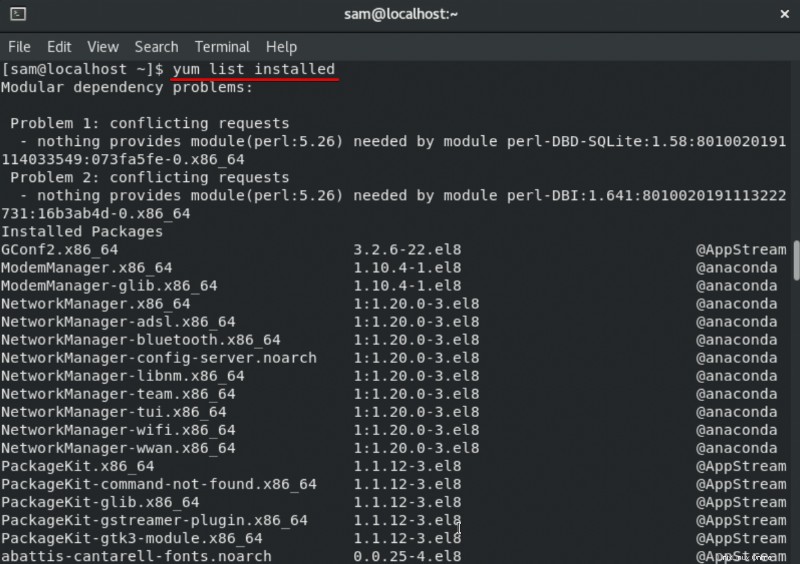
Vous pouvez également vérifier si un package particulier est installé ou non sur votre système :
$ yum list installed dnf
Afficher une liste des packages disponibles à installer
Vous pouvez afficher la liste de tous les packages disponibles pour l'installation. A cet effet, la commande suivante est utilisée :
$ yum list available $ yum list available | more $ yum list available | grep httdp
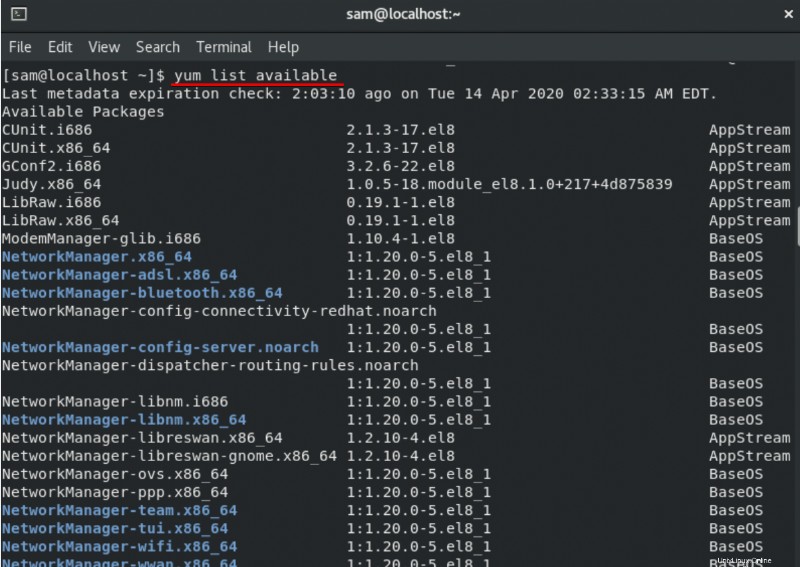
Vous pouvez essayer d'autres commandes liées à yum list comme suit :
$ yum list $ yum list | more $ yum list | grep bash
Rechercher un paquet par son nom sur Rocky Linux
Vous pouvez trouver un package spécifique avec une description via la commande de recherche. Vous utiliserez la commande de liste avec la commande de recherche.
Syntaxe de la commande yum list
La syntaxe de base est donnée ci-dessous :
$ yum list {package-name} Exemple
Par exemple, si vous souhaitez lister tous les packages rpm, vous utiliserez les commandes suivantes :
$ yum list rpm*
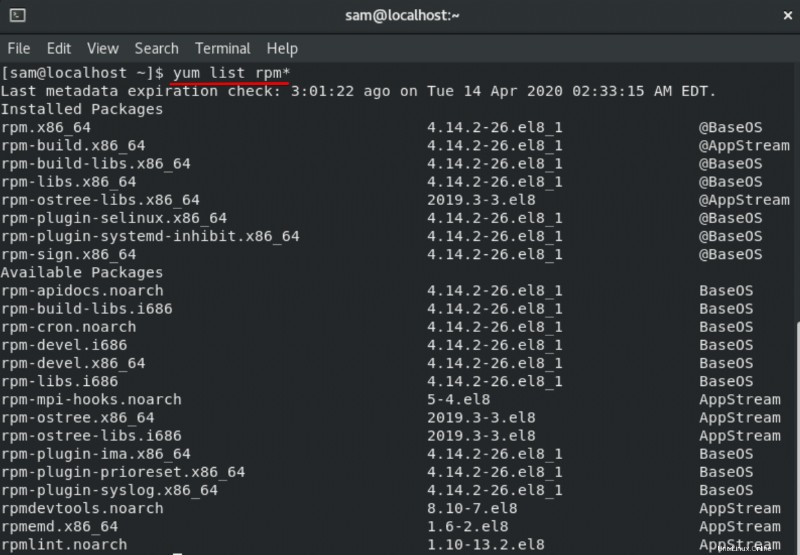
Syntaxe de la commande de recherche yum
$ yum search {package-name} Exemple
Par exemple, si vous souhaitez rechercher tous les packages python, vous utiliserez les commandes suivantes :
$ yum search python $ yum search python*
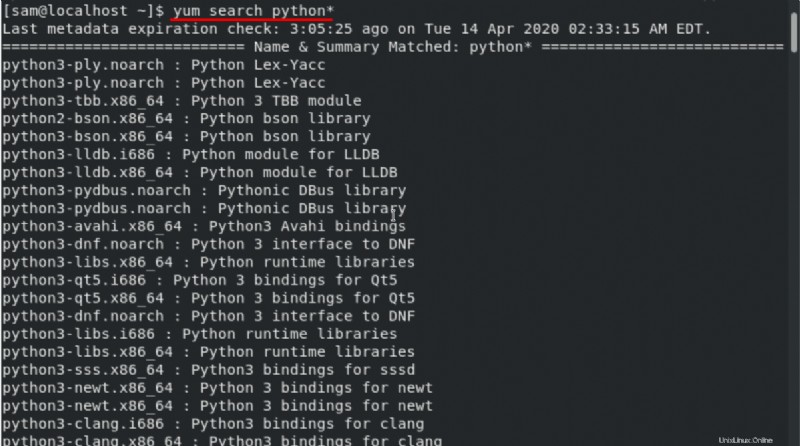
Comment afficher les détails d'un package
Vous pouvez afficher toutes les informations sur un package spécifique. La syntaxe est donnée ci-dessous :
$ yum info {pkg-1} {pkg-2} Exemple
Par exemple, si vous souhaitez afficher toutes les informations du package dnf et rpm, la commande suivante sera utilisée :
$ yum info dnf
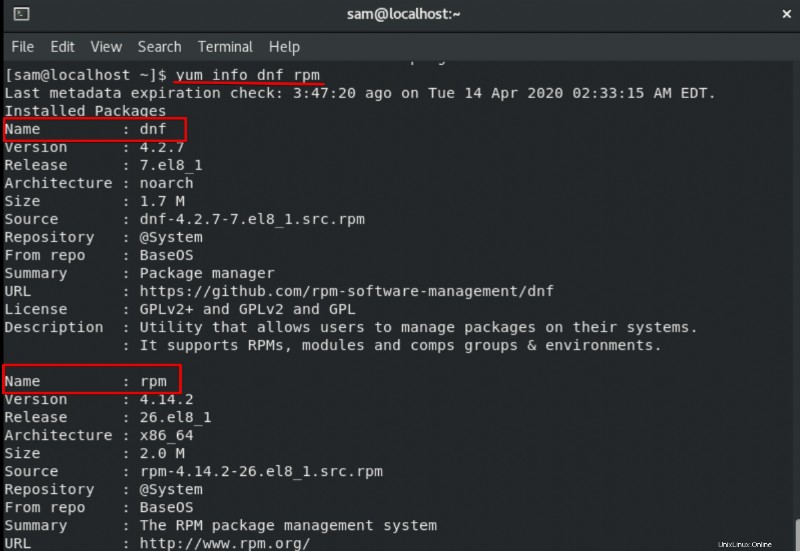
Afficher une liste de dépendances pour un package RPM sur Rocky Linux
Vous affichez également la liste des dépendances d'un package. La syntaxe de base est la suivante :
Syntaxe
$ yum deplist {pkg} Exemple
Par exemple, ici, j'ai affiché la liste des dépendances pour un paquet "rpm".
$ yum deplist rpm
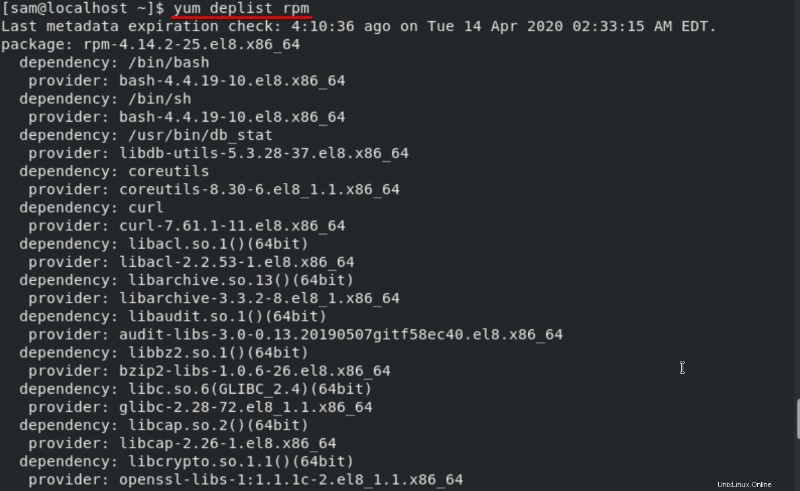
Installer les packages RPM sur Rocky Linux
À l'aide du gestionnaire de packages "yum", vous pouvez installer un package spécifique sur votre système. Utilisez la syntaxe suivante :
$ yum install {package-name-1} {package-name-2}
Par exemple, vous pouvez installer le package "httdp" à l'aide de la commande suivante :
$ sudo yum install httpd
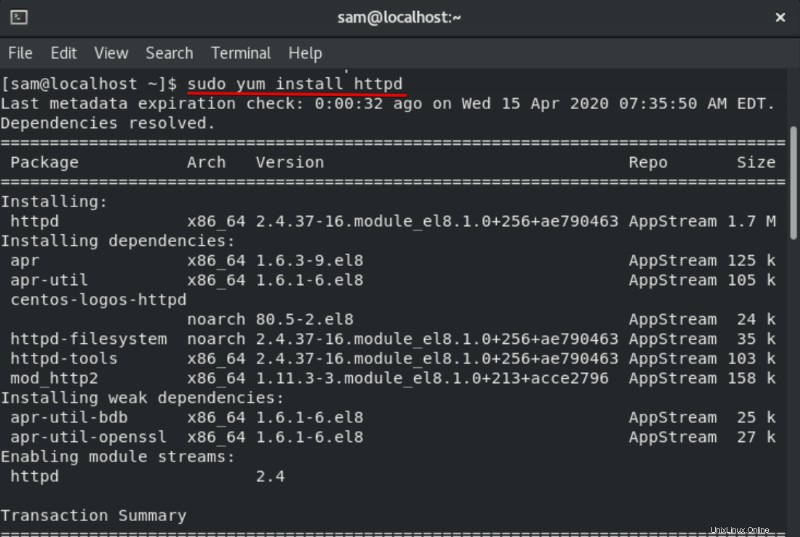
Installer les packages RPM par groupe sur Rocky Linux
Tapez la commande suivante pour installer un package en tant que groupe :
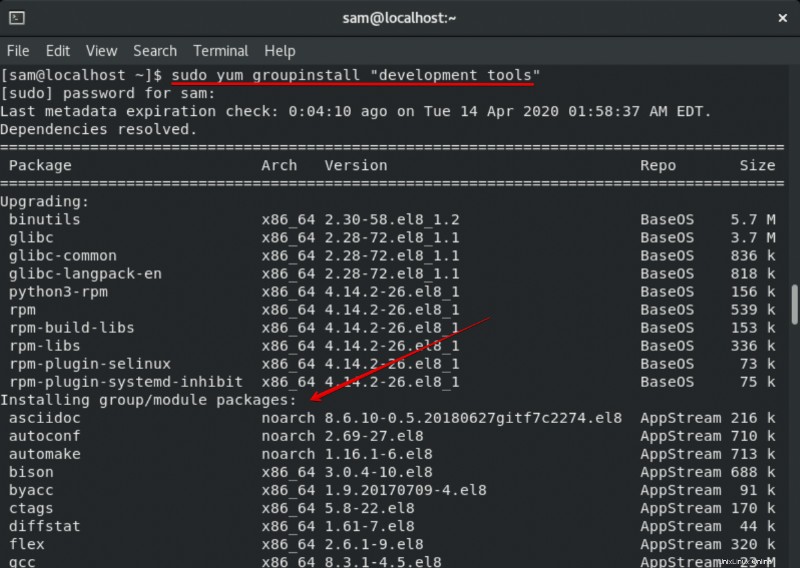
Les commandes plus utiles suivantes sont mentionnées ci-dessous sous forme de tableau :
| Commande Yum | Objectif |
| $ yum localinstall {pkg} | Installer un package à partir d'un fichier ou d'un serveur local. |
| $ yum downgrade {pkg} | Rétrograder un package vers une version précédente. |
| $ yum réinstaller {pkg} | Réinstaller un package ou un logiciel |
| $ yum supprimer {pkg}
$ yum effacer {pkg} | Supprimer un package spécifique |
| $ yum suppression automatique | Suppression automatique des packages inutiles |
| $ miam tout lister | Afficher la liste de tous les packages disponibles |
| liste de groupe $ yum | Afficher la liste des logiciels du groupe |
| $ yum groupupdate {grouppackage} | Mettre à jour les packages de groupe |
| $ yum groupremove {pkg} | Supprimer les packages de groupe |
| Extras de la liste $ yum | Afficher les packages qui ne sont pas disponibles via les référentiels ou les chaînes auxquelles vous êtes abonné |
| $ miam tout nettoyer | Nettoyer le cache |
| Repolist $ miam | Afficher la liste des dépôts de logiciels |
| $ yum repoinfo {reponame} | Afficher les informations sur les référentiels activés par yum |
| historique de $ yum ou
Liste d'historique $ yum | Afficher l'historique yum |
| $ yum aide à installer
$ mec miam $ miam aide | Miam de l'aide |
Conclusion
Dans cet article, vous avez appris l'utilisation de différentes commandes yum sur Rocky Linux 8. J'espère que cela vous sera utile et que vous avez apprécié ce didacticiel.